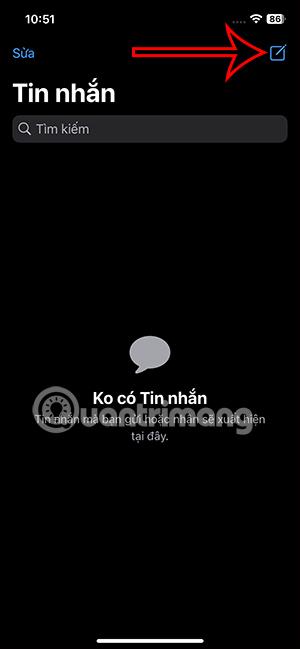V systéme iOS 17 bola aplikácia na odosielanie správ aktualizovaná o mnoho zaujímavých funkcií, ktoré vám pomôžu viac v procese odosielania textových správ. Môžete napríklad poslať heslo v správe na iPhone alebo vytvoriť vlastnú nálepku v správe na iPhone. Používatelia môžu absolútne použiť akúkoľvek osobnú fotografiu na vytvorenie nálepky na iPhone s možnosťou odstrániť pozadie z obrázka. Článok nižšie vás prevedie vytvorením vlastných nálepiek v správach na iPhone.
Ako vytvoriť nálepky na iPhone z Live Photos
Schopnosť vytvárať nálepky na iPhone, okrem možnosti použiť statické fotografie na výrobu nálepiek, môžete použiť Live Photo fotky na iPhone na konverziu na animované nálepky. Táto funkcia sa však vzťahuje iba na aplikáciu Správy na iPhone, takže ju nemôžete použiť pre iné aplikácie na odosielanie správ, napríklad pri vytváraní nálepiek zo statických fotografií na iPhone.
Krok 1:
V rozhraní správ na iPhone kliknutím na ikonu vytvorte novú správu a potom kliknutím na ikonu plus otvorte novú správu. Potom kliknutím na ikonu plus otvorte možnosti v správe.


Krok 2:
Teraz kliknutím na Nálepky otvorte nálepky na iPhone.

Krok 3:
Zobrazí rozhranie nálepky na iPhone. Tu kliknutím na ikonu plus pridáte novú nálepku pre správu na iPhone. V tomto okamihu sa na vašom telefóne zobrazí fotoalbum, kliknite na živú fotografiu, ktorú chcete použiť.


Krok 4:
V rozhraní vytvárania nálepiek podobne kliknite na Pridať nálepku , aby ste oddelili pozadie obrázka. Výsledná živá fotografia bola oddelená od pozadia a prevedená na animovanú nálepku, ako je znázornené nižšie.


Teraz môžete poslať animovanú nálepku zo živej fotografie v správe a nálepka sa animuje.

Pokyny na vytváranie nálepiek v správach na iPhone
Krok 1:
Najprv otvorte aplikáciu Správy na iPhone . Potom kliknite na ikonu plus a v zobrazenom zozname vyberte možnosť Nálepka. Tentokrát sa zobrazí rozhranie možností nálepiek, z ktorých si môžete vybrať.
Ak chcete vytvoriť novú nálepku, kliknite na položku Nová nálepka podľa obrázka.



Krok 2:
Pokračujte vo výbere obrázka, ktorý chcete použiť ako nálepku vo svojom albume. Po výbere fotografie kliknite na Pridať nálepku a vyberte ju ako nálepku.


Krok 3:
Teraz uvidíte vytvorenú nálepku. Zvolíme pridanie efektov alebo zmenu farby nálepky s možnosťami zobrazenia. Nakoniec túto nálepku odošlete v správe ako zvyčajne.


Takže máte nálepku, ktorú môžete použiť v správach na iPhone.
Videonávod na vytváranie nálepiek v správach na iPhone